Coreldraw繪制精致矢量效果啤酒廣告(2)
文章來源于 未知,感謝作者 情非得已 給我們帶來經精彩的文章!設計教程/矢量教程/CorelDraw教程2012-07-18
開 啤酒 下半部圖層,色彩設置參照圖 啤酒 是玻璃制品,必須加上映射光,才讓人感覺真實。打開映射圖層,根據瓶身結構畫好映射光的形狀 在工具欄\填色色彩工具進行填色,色彩設置如圖: 映射光比較透明,在工具欄中
開啤酒下半部圖層,色彩設置參照圖
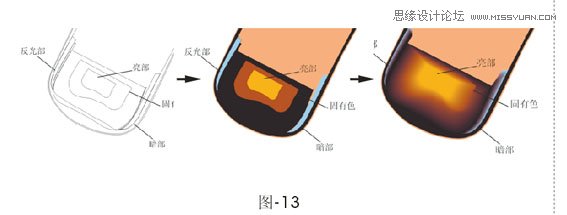
啤酒是玻璃制品,必須加上映射光,才讓人感覺真實。打開映射圖層,根據瓶身結構畫好映射光的形狀

在工具欄\填色色彩工具進行填色,色彩設置如圖:

映射光比較透明,在工具欄中選擇互動式透明工具進行透明度設置。透明度為50,透明度類型為標準,其它設置不變。這樣啤酒瓶身就基本畫好。
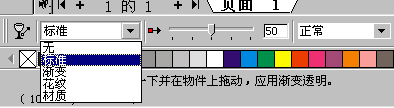

根據瓶身將啤酒標帖輪廓、標志、啤酒名稱畫好。將公司中、英文打好,把啤酒標帖輪廓線拷貝一條,按比例縮小,將其位置調整好,選擇英文文字,在文字菜單中選擇將文字填入路徑,將鼠標移至路徑線,當鼠標標變成箭頭狀,單擊路徑線,文字將排列在路徑線,調整好后將路徑線刪除即可。中文文字按同樣方法排列好。

為很好的控制啤酒標帖的色彩過渡和過渡位置同啤酒瓶暗部位置保持一致,我仍采用互動式漸變方法,步驟請參考瓶身的畫法
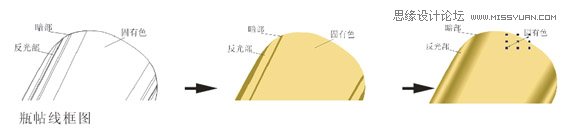
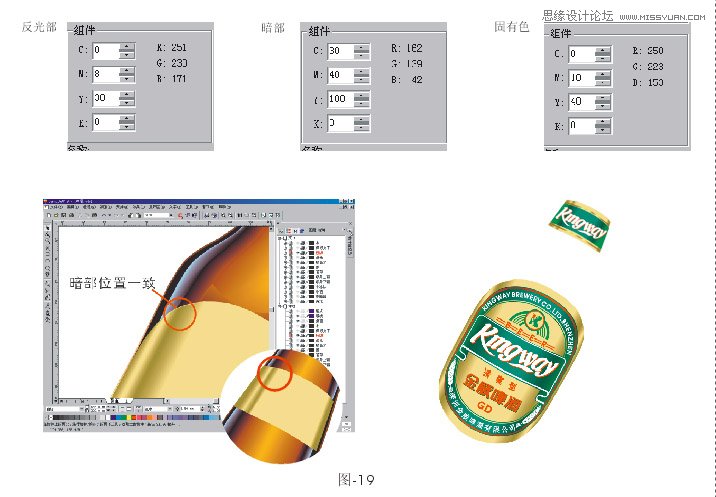
將瓶身上部、瓶身下部、暗部、映射圖層中
的標識點擊將其關閉。打開瓶蓋圖層,開始為啤酒加上瓶蓋。瓶蓋我處理得比較簡單,填色主要采用漸變式填充。大家看線框圖、填色設置便知怎樣畫。
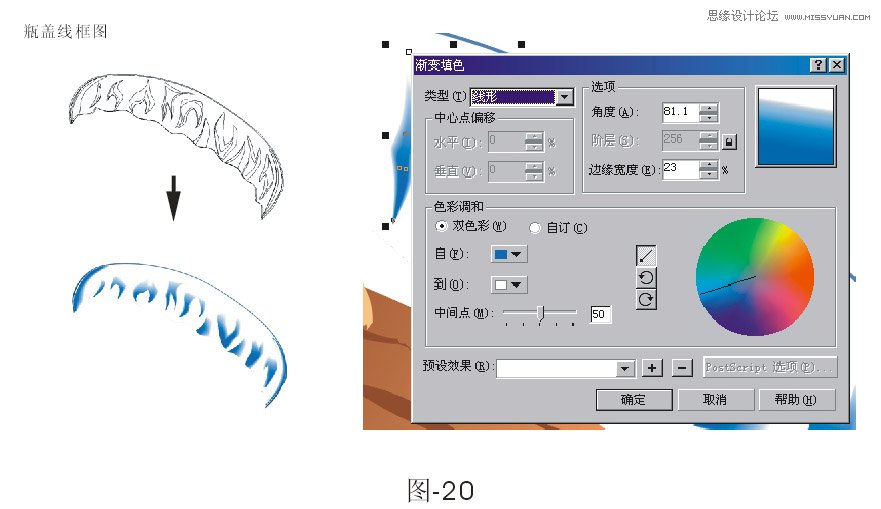
為豐富畫面,體現冰涼,我們在啤酒瓶身上加入許多水滴,飛濺的冰快和破裂的冰面,由于篇幅有限我就不詳細寫。步驟請參考瓶身的畫法。

根據啤酒瓶的結構,將所有水滴調整好,整體效果如圖

最后加上冰塊、冰面和深水。冰塊、冰面堅硬,棱角分明,處理上盡量簡單、抽象,填色采用漸層填色
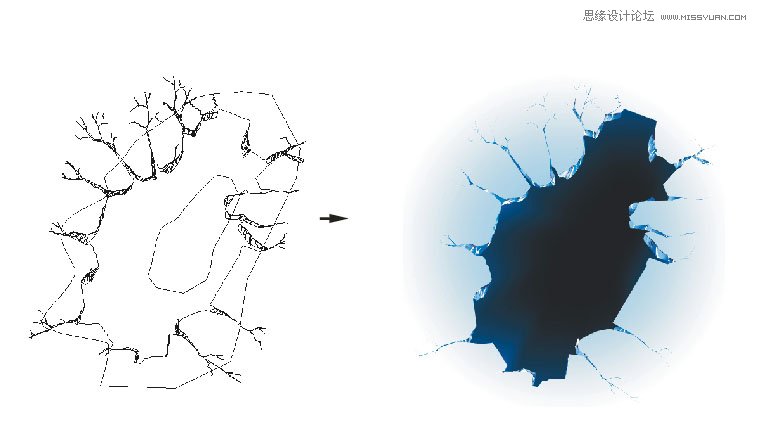
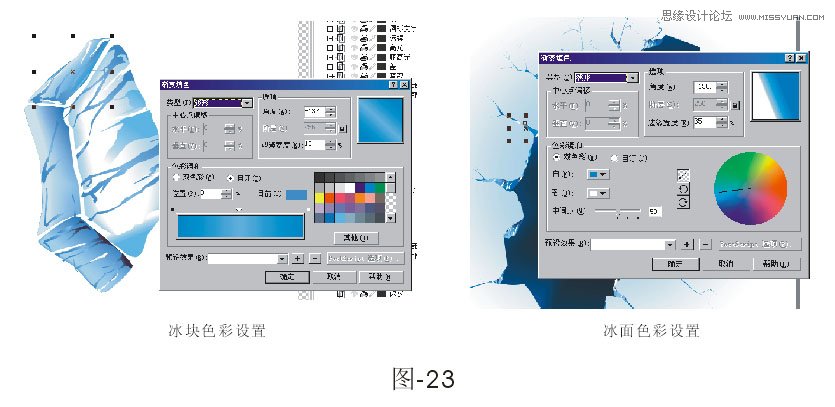
將所有的圖層打開,做最后的調整。好!大功告成!

 情非得已
情非得已
推薦文章
-
 CorelDRAW結合PS制作超酷的海報立體字2016-11-28
CorelDRAW結合PS制作超酷的海報立體字2016-11-28
-
 CorelDRAW巧用網格工具繪制惡魔谷插畫2014-03-29
CorelDRAW巧用網格工具繪制惡魔谷插畫2014-03-29
-
 CorelDraw繪制頹廢風格的立體字教程2012-12-08
CorelDraw繪制頹廢風格的立體字教程2012-12-08
-
 CorelDRAW實例教程:繪制中國風國畫教程2012-06-03
CorelDRAW實例教程:繪制中國風國畫教程2012-06-03
-
 CorelDRAW繪制時尚風格的美少女漫畫2012-05-23
CorelDRAW繪制時尚風格的美少女漫畫2012-05-23
-
 CorelDRAW繪制卡通插畫美女教程清晨的陽光2012-05-23
CorelDRAW繪制卡通插畫美女教程清晨的陽光2012-05-23
-
 CorelDRAW實例教程:繪制中國風瓷器醉花陰2012-05-23
CorelDRAW實例教程:繪制中國風瓷器醉花陰2012-05-23
-
 CorelDRAW模擬人物照片繪畫全過程分析2012-05-23
CorelDRAW模擬人物照片繪畫全過程分析2012-05-23
-
 CorelDRAW詳細解析報紙文字排版2010-08-22
CorelDRAW詳細解析報紙文字排版2010-08-22
-
 CorelDRAW鼠繪教程:矢量抽象人物裝飾畫的繪制2010-07-21
CorelDRAW鼠繪教程:矢量抽象人物裝飾畫的繪制2010-07-21
熱門文章
-
 字體教程:CDR制作時尚的鏤空藝術字
相關文章8542018-12-20
字體教程:CDR制作時尚的鏤空藝術字
相關文章8542018-12-20
-
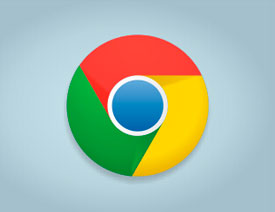 CorelDRAW繪制谷歌瀏覽器LOGO
相關文章12102018-02-09
CorelDRAW繪制谷歌瀏覽器LOGO
相關文章12102018-02-09
-
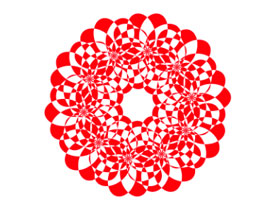 CorelDRAW制作剪紙風格的創意花紋
相關文章6832018-02-09
CorelDRAW制作剪紙風格的創意花紋
相關文章6832018-02-09
-
 CorelDRAW繪制時尚簡潔的紙風車效果圖
相關文章19882017-05-12
CorelDRAW繪制時尚簡潔的紙風車效果圖
相關文章19882017-05-12
-
 CorelDraw繪制海報中炫酷的中文立體字
相關文章108142017-03-13
CorelDraw繪制海報中炫酷的中文立體字
相關文章108142017-03-13
-
 CorelDRAW制作中國風水墨荷花效果圖
相關文章14142017-02-08
CorelDRAW制作中國風水墨荷花效果圖
相關文章14142017-02-08
-
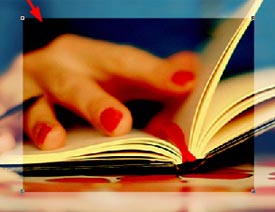 CorelDRAW中的圖層疊加功能詳細解析
相關文章13212017-01-16
CorelDRAW中的圖層疊加功能詳細解析
相關文章13212017-01-16
-
 CorelDRAW快速制作雨天雪天和霧天效果
相關文章12832017-01-16
CorelDRAW快速制作雨天雪天和霧天效果
相關文章12832017-01-16
